Twobird to darmowy klient poczty e-mail dla systemu Windows z przypomnieniem i notatkami
Jeśli szukasz klienta Gmail dla (Gmail)Windows , powinieneś spróbować Twobirda(Twobird) . Jest to darmowy klient poczty e-mail(free email client) dla Windows 10/8/7 , który ma kilka dobrych funkcji, takich jak przypomnienia i notatki. Możesz znaleźć wszystkie funkcje, opcje i instrukcję obsługi tego eleganckiego klienta poczty e-mail.
Klient poczty e-mail Twobird dla systemu Windows 10
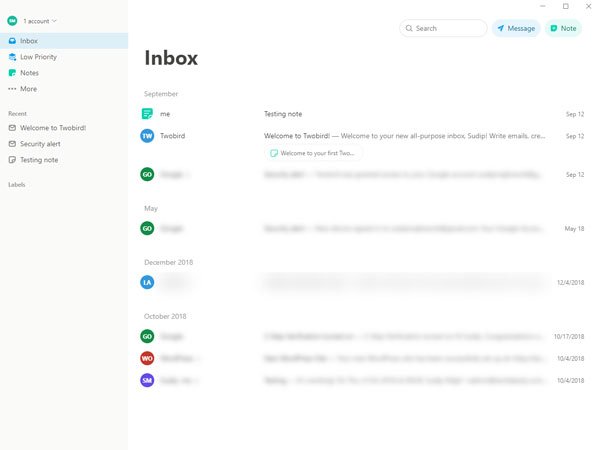
Oto lista funkcji, które można znaleźć w kliencie poczty e-mail Twobird :
- Wiele kont Gmail:(Multiple Gmail accounts: ) Obecnie Twobird obsługuje tylko konto Gmail , ale możesz dodać więcej niż jedno konto i używać ich jednocześnie.
- Przypomnienie i uwaga:(Reminder and note:) Czasami może być konieczne napisanie czegoś, aby mieć to na uwadze. Jeśli używasz Twobird , nie musisz instalować aplikacji do robienia notatek(note-taking app) . Możliwe jest również ustawienie przypomnienia e-mail.
- Priorytet:(Prioritize: ) Możesz ustawić wysoki i niski priorytet wiadomości e-mail od konkretnego nadawcy. Jeśli ustawisz wysoki priorytet nadawcy, znajdziesz te e-maile nad innymi.
- Utwórz etykietę:(Create label: ) możesz kategoryzować swoje e-maile za pomocą etykiet – tak jak w Gmailu(Gmail) .
- Tryb ciemny: Tryb (Dark mode: )ciemny(Dark) pomaga oszczędzać baterię i jest odpowiedni dla Twoich oczu. Możesz włączyć lub wyłączyć tryb ciemny w Twobird .
- Skróty klawiaturowe:(Keyboard shortcuts:) To narzędzie zawiera mnóstwo skrótów klawiaturowych, dzięki czemu możesz szybko napisać wiadomość e-mail.
- Dostęp do wersji internetowej:(Access web version:) Chociaż mówimy o oprogramowaniu Desktop , możesz również używać Twobird w swojej przeglądarce.
Po pobraniu, zainstalowaniu i otwarciu go, musisz najpierw kliknąć przycisk Zarejestruj się w Google(Sign Up with Google ) i wprowadzić swoje dane logowania. Być może będziesz musiał zezwolić temu narzędziu na dostęp do niektórych danych osobowych dotyczących Twojego profilu.
Twobird ma wiele opcji, dzięki czemu możesz go używać zgodnie z własnymi wymaganiami. Niektóre z podstawowych ustawień są wymienione poniżej:
- Wyślij pocztę i archiwum
- Pokaż opcję Oznacz jako przeczytane/nieprzeczytane
- Pokaż ikonę kosza
- Włącz lub wyłącz opcję szybkiej odpowiedzi
- Wyświetl lub ukryj obrazy zewnętrzne
- Usuń lub dodaj konto
- Przypomnienie
- Skrót klawiszowy
Skróty klawiszowe:(Keyboard shortcuts:)
To oprogramowanie zawiera wiele skrótów klawiaturowych. Poniższa lista zawiera wszystkie skróty, które można znaleźć w tym narzędziu-
- H1: wpisz #, a następnie spację/Ctrl+1
- H2: wpisz ##, a następnie spację/Ctrl+2
- H3: wpisz ###, a następnie spacja/Ctrl+3
- Pogrubienie: wpisz * po obu stronach tekstu lub Ctrl+B
- Kursywa: wpisz _ po obu stronach tekstu lub Ctrl+I
- Przekreślenie: wpisz(Type) ~ po obu stronach tekstu lub Ctrl+S
- Kod: wpisz * po obu stronach tekstu lub Ctrl+Shift+C
- Blok kodu(Code) : Wpisz „* po obu stronach tekstu
- Lista numerowana: 1. Przestrzeń
- Lista punktowana: – Spacja
- Cytat blokowy: > Spacja
- Lista wcięć: Tab
- Lista wcięć: Shift+Tab
- Podział bloku: Shift+Enter
- Cofnij: Ctrl+Z
Podczas pisania wiadomości e-mail możesz używać wszystkich tych skrótów klawiaturowych. Pomogą ci szybko nadać styl tekstowi.
Jak usunąć konto Twobird?(How to remove Twobird account?)
Jeśli z jakiegokolwiek powodu nie chcesz korzystać z Twobird , możesz usunąć swoje konto z klienta poczty e-mail. (Twobird)Aby to zrobić, otwórz panel Ustawienia i przejdź do sekcji (Settings)Konta(Accounts ) . Tutaj znajdziesz opcję o nazwie Usuń konto Twobird(Delete Twobird Account) . Skorzystaj z tej opcji, aby(Make) usunąć swoje konto. Po wykonaniu tej czynności musisz postępować zgodnie z tym samouczkiem, aby usunąć Twobird z korzystania z konta Google .
Jeśli podoba Ci się to oprogramowanie, możesz je pobrać z oficjalnej strony internetowej(official website)(official website) . Twobird może być używany z dowolnym adresem e-mail obsługiwanym przez Gmaila(Gmail) , w tym z adresami G Suite .
Related posts
MailChecker dla Windows umożliwia wsadową walidację adresów e-mail
Email Insights dla systemu Windows umożliwia szybkie przeszukiwanie poczty e-mail i Gmaila w Outlooku
Darmowe oprogramowanie OST Viewer na komputer z systemem Windows
Najlepsze bezpłatne klienty poczty e-mail dla komputerów z systemem Windows 11/10
MailStore Home to bezpłatne oprogramowanie do archiwizacji poczty e-mail na komputer z systemem Windows
Ukryj adres e-mail na ekranie logowania Windows 10
Recenzja ProtonMail: dostawca bezpiecznej poczty e-mail ze Szwajcarii
Jak skontaktować się z Google AdSense przez e-mail
Jak zaszyfrować i cyfrowo podpisać wiadomość e-mail Thunderbirda?
Ukryj swój adres e-mail w pulpicie nawigacyjnym konsoli Xbox One
Wyodrębnij nagłówki wiadomości e-mail i śledź adres IP, z którego wysłano wiadomość e-mail
Uzyskaj specyficzny dla kraju identyfikator e-mail programu Outlook, taki jak @outlook.in itp.
Twórz alerty na pulpicie dla przychodzących wiadomości e-mail w programie Outlook
Jak zablokować śledzenie poczty e-mail w Outlooku i Gmailu?
Jak opróżnić folder wiadomości-śmieci w Outlooku?
Jak zmienić nowy dźwięk powiadomienia e-mail w systemie Windows 10?
Jak wyłączyć potwierdzenie odczytu wiadomości e-mail programu Outlook?
Jak szyfrować wiadomości e-mail w aplikacji Microsoft Outlook i Outlook.com
Jak sprawdzić, czy Twój adres e-mail nie wyciekł/ lub został sprzedany?
Oszustwa Microsoft: Oszustwa związane z telefonem i pocztą e-mail, które nadużywają nazwy firmy Microsoft
